共通参照から寸法を挿入するには
1. > の順にクリックするか、 「参照寸法」(Reference Dimension) をクリックします。「参照を選択」(Select Reference) ダイアログボックスが開きます。
「参照寸法」(Reference Dimension) をクリックします。「参照を選択」(Select Reference) ダイアログボックスが開きます。
 「参照寸法」(Reference Dimension) をクリックします。「参照を選択」(Select Reference) ダイアログボックスが開きます。
「参照寸法」(Reference Dimension) をクリックします。「参照を選択」(Select Reference) ダイアログボックスが開きます。2. 「参照を選択」(Select Reference) ダイアログボックスで、次のいずれかの参照オプションを選択します。
◦  - エンティティまたはサーフェス上の任意の参照。アイコンの横の矢印をクリックし、参照タイプとして
- エンティティまたはサーフェス上の任意の参照。アイコンの横の矢印をクリックし、参照タイプとして  (エンティティ)、
(エンティティ)、 (サーフェス)、または
(サーフェス)、または  (任意の参照) を選択します。
(任意の参照) を選択します。
 - エンティティまたはサーフェス上の任意の参照。アイコンの横の矢印をクリックし、参照タイプとして
- エンティティまたはサーフェス上の任意の参照。アイコンの横の矢印をクリックし、参照タイプとして  (エンティティ)、
(エンティティ)、 (サーフェス)、または
(サーフェス)、または  (任意の参照) を選択します。
(任意の参照) を選択します。◦  - 円弧または円との正接点。
- 円弧または円との正接点。
 - 円弧または円との正接点。
- 円弧または円との正接点。◦  - エッジまたはエンティティの中間点。
- エッジまたはエンティティの中間点。
 - エッジまたはエンティティの中間点。
- エッジまたはエンティティの中間点。◦  - 2 つのエンティティの交点。
- 2 つのエンティティの交点。
 - 2 つのエンティティの交点。
- 2 つのエンティティの交点。◦  - 2 点間の想像線。さらに、この想像線を水平または垂直に描画するよう指定できます。
- 2 点間の想像線。さらに、この想像線を水平または垂直に描画するよう指定できます。
 - 2 点間の想像線。さらに、この想像線を水平または垂直に描画するよう指定できます。
- 2 点間の想像線。さらに、この想像線を水平または垂直に描画するよう指定できます。3. 参照を選択します。選択した参照に寸法のゴーストイメージが直線フォーマットで表示されます。
4. Ctrl キーを押しながら、別の参照を選択します。選択した参照のタイプに応じて、選択した 1 つ目と 2 つ目の参照の間に、寸法のゴーストイメージが直線または角度フォーマットで表示されます。
5. Ctrl キーを押しながら、別の参照を選択します。選択した 1 つ目と 3 つ目の参照の間に、寸法のゴーストイメージが直線または角度フォーマットで表示されます。
最初に選択した参照を共通参照として、2 つの寸法のゴーストイメージが表示されます。
Ctrl キーを押しながらさらに参照を選択することで、共通参照からの追加の寸法を作成できます。最初に選択した参照と最後に選択した参照の間にゴーストイメージが表示されます。
6. 図面上で中マウスボタンをクリックして寸法の位置を指定します。
「寸法」(Dimension) リボンタブがアクティブになります。「寸法」(Dimension) リボンのオプションを選択して、新たに作成した寸法のプロパティを修正できます。
まだ寸法モードであり、別の参照寸法を作成できます。最後に作成された寸法だけが選択された状態で表示され、「寸法」(Dimension) リボンのオプションを使用して、配置後に選択した複数の共通参照寸法のプロパティを修正できます。
7. 中マウスボタンをクリックするかグラフィック領域内でクリックして、寸法作成を終了します。
共通参照を使用して作成された寸法間の距離は、寸法テキストの高さの 2 倍で維持されます。
• Ctrl キーを押しながら、現在選択されている参照のいずれかをクリックすると、その参照が除去されます。 • 1 つ目の参照を再び選択すると、共通参照が 1 つ目の参照から次に選択した参照に順次切り替わります。 • 1 つ目の寸法に選択した方向が、共通参照を使用して作成した以降のすべての寸法に適用されます。必要に応じて、以降の寸法の方向を明示的に変更できます。 |
共通参照がある寸法
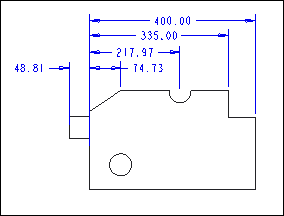
 「寸法」(Dimension)
「寸法」(Dimension)